Skilled Marketing est une formidable forme de malware de détournement que les pirates ont répandu pour obtenir des informations d’utilisateurs naïfs. Comme la principale source de ces logiciels malveillants est un navigateur Web, il est devenu important que les gens continuent à savoir comment supprimer le marketing qualifié de Chrome et d’autres navigateurs Web.
Il existe différents cas de figure qui peuvent transformer cette petite installation de malware en un feu roulant de dommages. Comme l’injection du malware produit des redirections aléatoires, elle pourrait conduire des utilisateurs innocents à donner volontairement leurs informations d’identification dans la façade d’un site important. Cela pourrait certainement avoir des conséquences dangereuses.
Qu’est-ce que Skilled Marketing ?
Skilled Marketing est un logiciel malveillant spécialement conçu pour les ordinateurs Mac, qui fonctionne comme un pirate de navigateur, le logiciel malveillant semblant pousser certains sites Web afin d’obtenir plus de trafic pour ce site. Cela se fait d’une manière assez peu naturelle : le navigateur est infecté et déclenche de force des redirections de pages spécifiques.
Google Chrome dispose d’une nouvelle barre latérale de recherche : voici comment l’utiliser
Que fait Skilled Marketing sur Chrome ?
Si Chrome est infesté par skilled marketing, vous vous rendrez compte qu’à des heures indues, votre site Web est redirigé vers des pages Web suspectes. Il peut également modifier votre moteur de recherche et d’autres paramètres dans Chrome. Si vous ne supprimez pas le marketing qualifié de chrome, il pourrait causer de réels dommages à long terme.
Les redirections aléatoires ne sont pas seulement ennuyeuses, mais ouvrent également une porte à d’autres logiciels malveillants et virus pour attaquer votre ordinateur. Ainsi, afin de sauver vos précieuses informations son impératif de trouver des mesures efficaces pour supprimer skilled marketing de chrome.
Comment supprimer Skilled Marketing de Chrome ?
Étant donné que le marketing qualifié peut être activé et affecté différemment, il existe différentes approches que vous pouvez adopter pour supprimer le marketing qualifié de Chrome.

Suppression des extensions
Parfois, le marketing qualifié peut avoir été installé sur votre chrome avec des extensions que vous avez ajoutées au navigateur. Ainsi, la seule façon d’éliminer le logiciel malveillant est de supprimer complètement l’extension elle-même. Vous pouvez supprimer skilled marketing de chrome avec la suppression des extensions en suivant les étapes ci-dessous :
1. Ouvrez Chrome.
2. Cliquez sur les icônes à trois points et, dans « Autres outils », sélectionnez « Extensions ».
3. Trouvez toutes les extensions suspectes et cliquez sur « Supprimer ».
4. Appuyez sur « Supprimer » dans la fenêtre contextuelle.
De cette façon, vous pouvez supprimer les extensions permettant le marketing qualifié du navigateur.
Suppression du moteur de recherche
L’un des changements les plus importants que vous pouvez observer dans le marketing qualifié est le changement de moteur de recherche. Vous pouvez vous rendre compte qu’au lieu de votre moteur de recherche par défaut comme Google, un autre moteur a été activé. Dans cette situation, vous pouvez suivre les étapes ci-dessous et supprimer skilled marketing de chrome :
1. Cliquez sur l’icône en forme de triple point et sélectionnez ‘Paramètres’.
2. Ouvrez ‘Moteur de recherche’ et allez à ‘Gérer le moteur de recherche et la recherche de site’.
Sous ‘Moteur de recherche’, vous verrez une liste des moteurs de recherche activés dans votre navigateur.
3. Tout d’abord, cliquez sur l’icône à trois points située à côté de votre moteur de recherche habituel et sélectionnez « Make Default ».
4. Enfin, tapez sur l’icône à trois points à côté d’un moteur de recherche suspect, sélectionnez « Supprimer » et confirmez « Supprimer ».
De cette façon, vous pouvez effacer avec succès les modifications préjudiciables apportées par le marketing qualifié sur votre chrome.
Modifiez les options de démarrage
Vous pouvez également vous assurer que, lorsque vous lancez Chrome, seules les pages Web prévues apparaissent à l’avant, afin d’éviter de rencontrer des pages inattendues. Pour cela, vous pouvez :
1. Cliquez sur l’icône à trois points et sélectionnez « Paramètres ».
2. Allez à ‘Au démarrage’ et appuyez sur ‘Ouvrir la page du nouvel onglet’.
3. Sous Apparence, activez » Afficher le bouton d’accueil « .
S’il y a une URL existante dans la zone de texte, vous pouvez la supprimer.
4. Saisissez l’URL de la page Web souhaitée ou sélectionnez « New Tab Page ».
Vous pouvez maintenant fermer l’onglet des paramètres et recommencer à utiliser Chrome normalement. Grâce à toutes ces options, vous pouvez définitivement supprimer le marketing qualifié de Chrome.
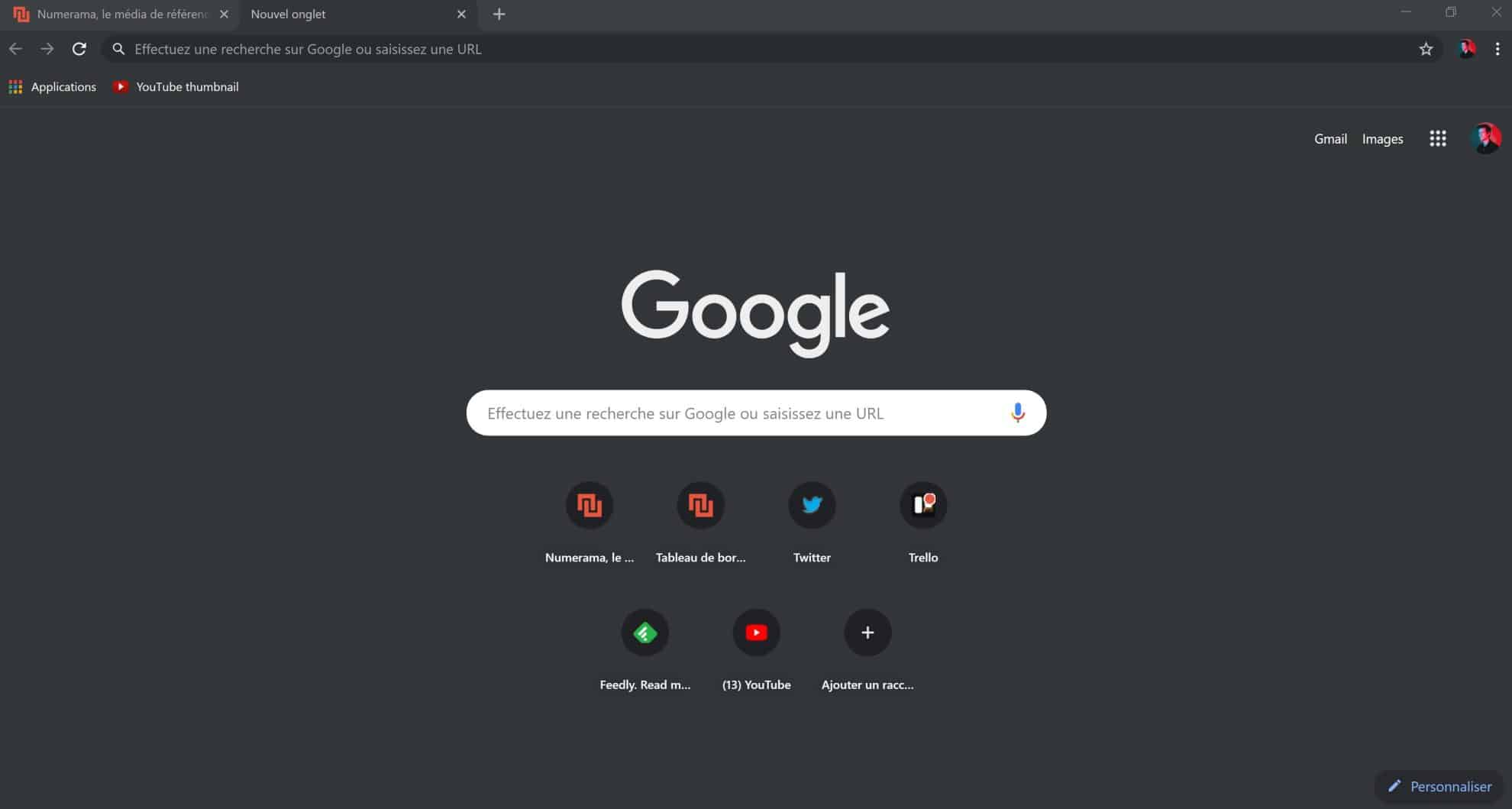
Toutes les étapes mentionnées ci-dessus sont des actions que vous pouvez prendre après que votre ordinateur ait déjà été ciblé par cette attaque de malware. Cependant, il n’y a pas de mal à prendre des mesures de précaution pour s’assurer que vous n’êtes pas affecté par le même malware encore et encore.
Vous pouvez faire plusieurs choses comme installer un logiciel anti-malware puissant sur votre ordinateur tel que Avast, Bitdefender, etc., Vous pouvez également mettre à jour fréquemment le système d’exploitation ou vos navigateurs et connaître les mises à jour qui ont été installées. Un autre moyen est de limiter les pop-ups et les redirections avec des applications telles qu’Adblock. Ne téléchargez jamais de choses à partir de sites non vérifiés ou non dignes de confiance et assurez-vous toujours de savoir quels fichiers de soutien ont été installés en cas de téléchargements groupés.
Ces mesures peuvent certainement s’avérer bénéfiques pour vous sur le long terme.
FAQs
- Comment supprimer Skilled Marketing de Firefox ?
Mozilla Firefox est un autre navigateur web populaire, également utilisé sur les ordinateurs Mac. Il y a donc de fortes chances que votre ordinateur soit affecté par ce navigateur. Si vous remarquez des modifications involontaires sur votre Mozilla Firefox, suivez les étapes ci-dessous :
- Cliquez sur le menu hamburger et choisissez ‘Add-ons and themes’.
- Allez dans ‘Extensions’ et appuyez sur l’icône à trois points à côté de toute extension pour la supprimer.
- Sélectionnez « Supprimer » et confirmez « Supprimer ».
- Allez dans ‘Paramètres’ et ouvrez les paramètres de ‘Recherche’.
- Choisissez un moteur de recherche de votre choix comme valeur par défaut.
- Sous Raccourcis de recherche, localisez le moteur de recherche pirate et cliquez sur ‘Supprimer’.
De cette façon, vous pouvez supprimer skilled marketing de firefox.

- Comment supprimer Skilled Marketing de Safari ?
Safari, un autre navigateur Web très apprécié, peut également être infecté par un logiciel malveillant, à savoir skilled marketing. Dans ce cas, vous pouvez suivre les étapes ci-dessous pour le supprimer :
- Dans le menu Safari, sélectionnez « Préférences » et allez dans « Extensions ».
- Choisissez une extension que vous trouvez suspecte et appuyez sur le bouton » Désinstaller » à côté d’elle.
- Ouvrez « Général » et sélectionnez ce que vous voulez pour le démarrage.
Vous pouvez choisir d’avoir de nouvelles fenêtres, de nouveaux onglets ou une page d’accueil.
- Allez dans « Recherche » et choisissez le moteur de recherche de votre choix.
De cette façon, vous pouvez refaire le paramétrage de votre navigateur et vous débarrasser du malware.
Conclusion
Il est toujours préférable de rester attentif aux changements potentiels qui peuvent survenir sur votre navigateur Web. Cela vous permettra de vous rendre compte si votre ordinateur a été infecté par un malware et si vous trouvez qu’il s’agit de skilled marketing, suivez les méthodes que nous vous avons suggérées pour supprimer skilled marketing de chrome.
